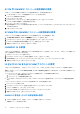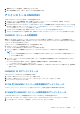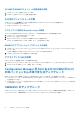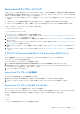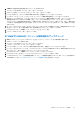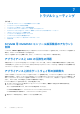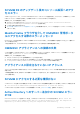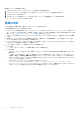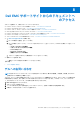Setup Guide
Table Of Contents
- OpenManage Integration for Microsoft System Centerバージョン7.0 インストール ガイド
- 目次
- はじめに
- OMIMSSC のコンポーネントについて
- OMIMSSC コンソール拡張のインストール計画
- OMIMSSC のシステム要件
- OMIMSSC のインストール、設定、および維持
- OMIMSSC とコンポーネントの管理
- トラブルシューティング
- Dell EMC サポートサイトからのドキュメントへのアクセス
回避策として、次の手順を実行します。
1. しばらく待ってから、サーバーが Active Directory に追加されたかを確認します。
2. Active Directory にサーバーが追加されていない場合は、Active Directory にサーバーを手動で追加します。
3. SCVMM にサーバーを追加します。
4. SCVMM にサーバーが追加されたら、SCVMM 用 OMIMSSC コンソール拡張機能でサーバーを再検出します。
サーバーが[ホスト]タブの下に表示されます。
登録の失敗
テスト接続または登録に失敗した場合に、エラーメッセージが表示されます。
この問題を回避するには、次の手順を実行します。
● アプライアンスに読み取り専用ユーザーとしてログインし、SCCM または SCVMM サーバーと、IG がインストールされている
サーバーに対して Ping を実行します。応答があった場合、しばらく待ってから登録を続行します。読み取り専用ユーザーの詳
細については、「OMIMSSC での IG のインストールの確認」を参照してください。
● インターネット情報サービス (IIS) マネージャサービスが IG がインストールされているサーバーで実行されていることを確認
します。
● [登録]ページに入力された FQDN、認証情報、およびポート番号など、IG の詳細を確認し、これらが有効で、かつ IG のイン
ストール時に指定したものと同じであることを確認します。
● IG サービスアカウントユーザーは、SCVMM のユーザー役割の SCVMM Server Administrator および IG がインストールされたシ
ステムのローカル管理者の一部であることを確認します。
● SCCM または SCVMM サーバーが実行されていることを確認します。
● SCCM 固有:
○ SCCM ユーザーが SCCM サーバー管理者に属していることを確認します。
● SCVMM 固有:
○ SCVMM ユーザーが SCVMM のユーザー役割で SCVMM Server Administrator または委任された管理者に属していることを
確認します。
○ SCVMM サーバーが他のアプライアンスに登録されていないことを確認します。同じ SCVMM サーバーをアプライアンス
に登録する場合は、OMIMSSC 登録プロファイルのアプリケーション プロファイルを SCVMM サーバーから削除します。
アプライアンスをアンインストールする方法の詳細については、『Microsoft System Center
向け
OpenManage Integration
イ
ンストール
ガイド
』を参照してください。
○ SCVMM のロールアップ アップデートを実行した場合は、レジストリー
(HKEY_LOCAL_MACHINE\SOFTWARE\Microsoft\Microsoft System Center Virtual Machine Manager
AdministratorConsole\Settings)で SCVMM コンソールの Indigo TCP ポートを確認します。これは、SCVMM コンソ
ールのインストール中に使用されたものと同じである必要があります(デフォルトは 8100)。
28 トラブルシューティング